KineMaster è un software di editing video versatile e pratico, questa pagina è una recensione completa su KineMaster, per saperne di più sui suoi prezzi, interfaccia, funzionalità, se vale la pena abbonarsi e altro ancora.
Tabella dei contenuti:
- Pro e contro di KineMaster Review
- Prezzo dell'abbonamento KineMaster Premium
- Importa video
- Interfaccia KineMaster
- Modifica su più livelli
- Effetti speciali
- Effetto di transizione
- Inserimento musicale
- Funzionalità di condivisione ed esportazione
- Altre funzioni
- Alternativa a Windows di KineMaster
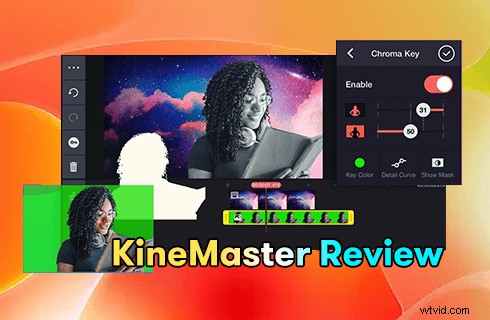
Recensione KineMaster
KineMaster è un'ottima app di editing video che funziona su telefoni, tablet o Chromebook. Consente ai suoi utenti di modificare i propri video con facilità con la loro creatività, utilizzando i suoi toolkit potenti, funzionali e pratici. Si è guadagnata un posto solido nel nostro elenco delle 20 migliori app di editing video. Tuttavia, alcuni di noi potrebbero ancora chiedersi, KineMaster è così buono ? L'abbiamo testato a fondo e siamo fiduciosi di darti una risposta imparziale e verranno trattati anche i dettagli su come utilizzare KineMaster. Ora continua a leggere per saperne di più.
Da non perdere :22 migliori software di editing video gratuiti, 22 editor di video online, 16 migliori software di editing video per Mac
Un rapido sguardo al nostro verdetto:
… KineMaster, un software di editing video completo può soddisfare almeno la tua vita quotidiana e offrirti comodità. E con la crescente domanda delle persone, KineMaster aggiorna e perfeziona costantemente vari feedback e suggerimenti degli utenti...
Pro e contro
KineMaster prende il suo posto tra molti software di editing video mobile con un design unico e potenti funzionalità. Rispetto a molte app a pagamento sul mercato, è particolarmente attraente per la sua promozione gratuita.
PROFESSIONISTI
- Interfaccia operativa dello schermo orizzontale
- Funzioni complete
- Migliaia di risorse materiali popolari (aggiornamento settimanale)
- In allegato con la guida del tutorial per l'apprendimento dei principianti
- Registrazione in tempo reale
CONTRO
- Pubblicità (per la versione gratuita)
- Filigrana (per la versione gratuita)
- La qualità della rete influisce sul caricamento di "Ottieni progetti"
Tutorial video correlato:come utilizzare KineMaster su PC
Prezzi dell'abbonamento KineMaster Premium
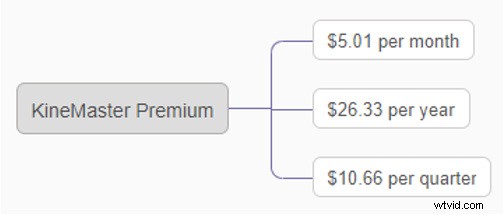
Prezzo KineMaster Premium
Cosa può ottenere l'abbonato:
Puoi possedere risorse premium illimitate. E non c'è pubblicità durante il montaggio. La cosa più interessante è che puoi scaricare video ad alta risoluzione da 1080K a 4K senza filigrana ("Made with KINEMASTER"). Quindi, se sei un editor video professionista, vale la pena acquistare un abbonamento. Al contrario, la versione gratuita è pienamente all'altezza delle tue esigenze mentre sei un principiante nell'editing o la usi occasionalmente.
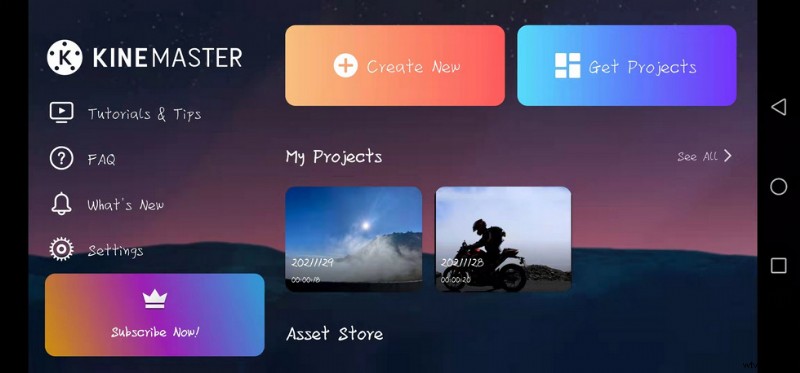
Interfaccia principale di KineMaster
Puoi avere una conoscenza approfondita del funzionamento di base di KineMaster e dell'editing video toccando Tutorial e suggerimenti dopo aver effettuato l'accesso all'app. E sulla destra c'è un Asset Store. Migliaia di risorse materiali sono gratuite qui. Ogni effetto speciale del materiale presenta un tutorial di riferimento, in cui puoi imparare a padroneggiare l'applicazione dell'effetto speciale attraverso dimostrazioni di animazione dettagliate.
Ogni volta che apri KineMaster, verrà visualizzata l'interfaccia di abbonamento e dovrai solo fare clic sul fork nell'angolo in alto a sinistra per continuare il tuo tour di editing.
Importa video
Quando vuoi avviare un'edizione, fai clic sul pulsante Crea nuovo per inserire il tuo video. Quindi puoi scegliere Aspect Ratio come 16:19, 4:5, 2.35:1, Modalità visualizzazione foto, Durata foto e Durata transizione. Puoi aggiungere i file multimediali dai tuoi album, dalla fotocamera del tuo dispositivo o dalla raccolta stock di KineMaster. Ciò che è molto umanizzato è che dopo essere entrati nell'interfaccia operativa, puoi anche importare nuovi contenuti di modifica in qualsiasi momento facendo clic sul pulsante Media.

KineMaster importa video
Interfaccia operativa KineMaster
È molto divertente avere un'interfaccia KineMaster per il funzionamento dello schermo orizzontale. Lo schermo del nostro telefono potrebbe limitare la nostra manipolazione. Quindi, questo particolare design è di grande attrazione, simile al desktop.
Nel frattempo, è considerato una versione mobile del PR. Il grande cerchio che puoi vedere sulla destra è il pannello multimediale che rende l'interfaccia più intuitiva e chiara. Quindi le funzioni che include sono facili da cercare e utilizzare.
Al centro di questo cerchio, puoi registrare un video o scattare foto in tempo reale. (Tieni presente che quando utilizzi questa funzione per la prima volta, verrà visualizzata una piccola finestra per la richiesta di autorizzazione e fai clic su Accetto) E il contenuto che aggiungi sarà il primo livello, chiamato Linea temporale principale.
Come suggerisce il nome, la linea temporale principale determina il tempo di riproduzione dell'intero video. Quindi non ci possono essere spazi tra ogni fotogramma in questo livello. Intorno al cerchio, puoi importare contenuti multimediali, registrare una voce fuori campo, accedere alla fotocamera del tuo dispositivo, creare nuovi livelli per vari tipi di sovrapposizioni, aggiungere musica o accedere al KineMaster Asset Store.
Modifica a più livelli
Fai clic sul pulsante del livello a destra, puoi impilare e impostare i livelli, mentre opacizzi e crei dipinti nei dipinti. Tuttavia, l'operazione multistrato sarà ancora difficile per il principiante che non ha molta esperienza. Le esigenze di modifica di base come l'aggiunta di testo ai video sono davvero facili con KineMaster.
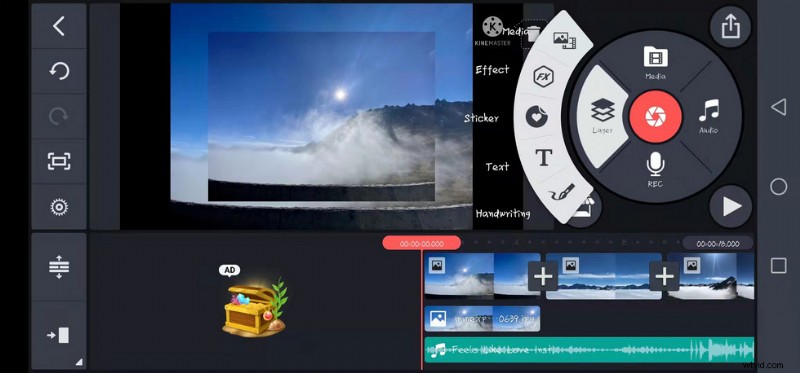
Interfaccia operativa KineMaster
Per i livelli aggiunti, il tempo predefinito è 6 secondi e puoi trascinare il bordo del livello per regolare l'aumento o la diminuzione del tempo.
Puoi scegliere vari filtri colorati per i tuoi media in periodi diversi. Nel frattempo, poiché ci sono tipi di scelte di tonalità e luminosità per ogni filtro colore e puoi anche regolarne luminosità, contrasto, saturazione, ecc. spostando il cursore, questo sarà più adatto alle tue esigenze di colore. Questo può far risparmiare molto tempo di editing. Lo stile di colore avanzato sarà più facile da catturare gli occhi delle persone. Tuttavia, vale la pena notare che non puoi aggiungere effetti o filtri oltre la fine della timeline principale, perché la riproduzione si fermerà lì.
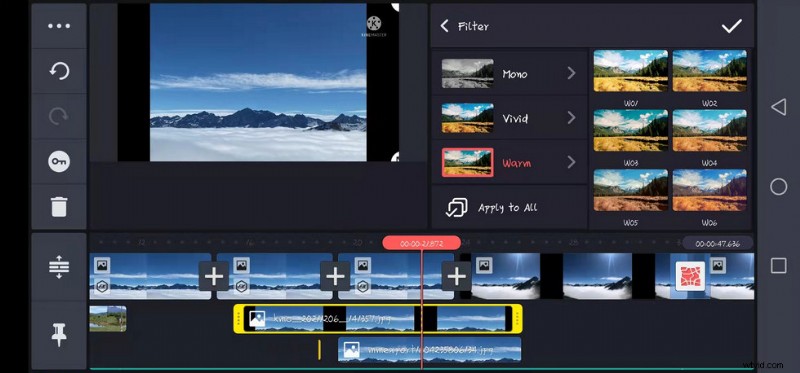
Filtri Kinemaster
C'è anche una funzione magica che può eliminare lo schermo verde. Il pulsante Chroma Key può essere ottimizzato con varie opzioni per fondere l'immagine appena aggiunta nell'immagine di sfondo. Cioè, se vuoi aggiungerti a una foto di paesaggio, puoi fare clic su questo pulsante dopo aver inserito la tua foto, regolarlo in base al colore di sfondo della tua foto ed eseguire un'operazione corrispondente, per integrarti perfettamente in quella foto di paesaggio.
Per chi è in possesso di un video con uno sfondo terribile, KineMaster permette anche di cambiare lo sfondo del video in pochi clic. Questa funzione è simile alla funzione di stuoia nel PS. Fai clic sul pulsante Applica a tutto per applicare questo filtro all'intero video.
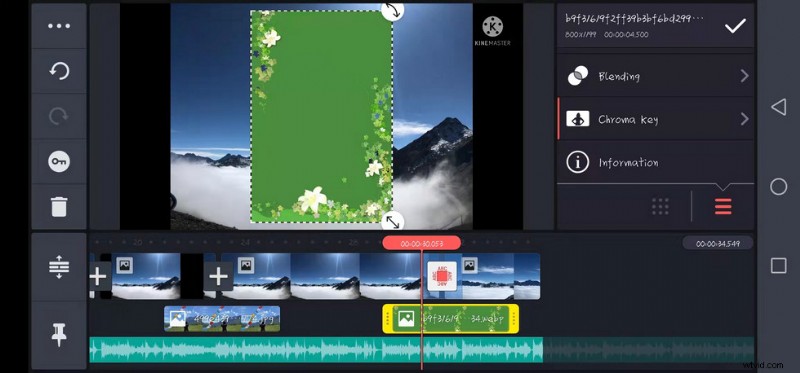
Kinemaster cambia sfondo
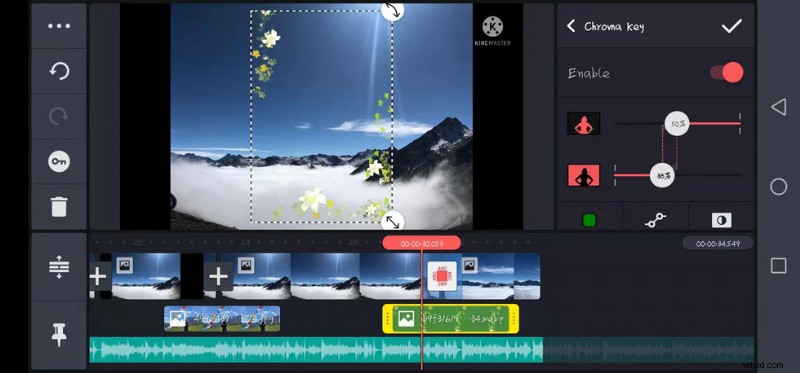
Kinemaster Chroma Key
Effetti speciali
Sfocatura gaussiana e Mosaico sono le impostazioni predefinite. Altri effetti vengono inseriti nel KineMaster Asset Store. Puoi cercare ciò che ti interessa in base ai tag di classificazione a sinistra. Ma vale la pena notare che ogni effetto speciale ha la sua giusta proporzione di grafica. Quindi, quando aggiungi un effetto speciale, è necessario considerare la proporzione del metraggio video che si adatta.
Quelli con i loghi PREMIUM devono essere abbonati per il download, puoi fare clic sull'effetto di anteprima prima di decidere se iscriverti.
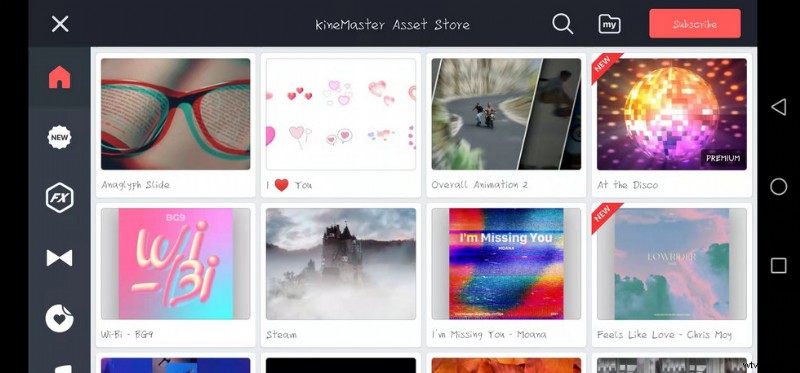
Effetti speciali Kinemaster
Effetto di transizione
Fare clic sul segno "+" tra i due fotogrammi per aggiungere effetti di trasferimento tra di loro. Ci sono due effetti di transizione che penso siano più speciali e possano essere usati frequentemente. Il primo è Transizioni di testo. Puoi aggiungere del testo a questa transizione per svolgere un ruolo nel guidare la trama. Il secondo è Transizioni 3D. Questo effetto può dare al tuo video immediatamente un senso di tecnologia. Ma può anche essere uno svantaggio che la durata o la velocità di una transizione siano fuori dal tuo controllo. Significa che puoi ottenere solo ciò che vedi. Tuttavia, ci sono molte transizioni professionali che possono essere utilizzate gratuitamente e sono classificate, quindi puoi trovare facilmente tutto ciò che desideri.
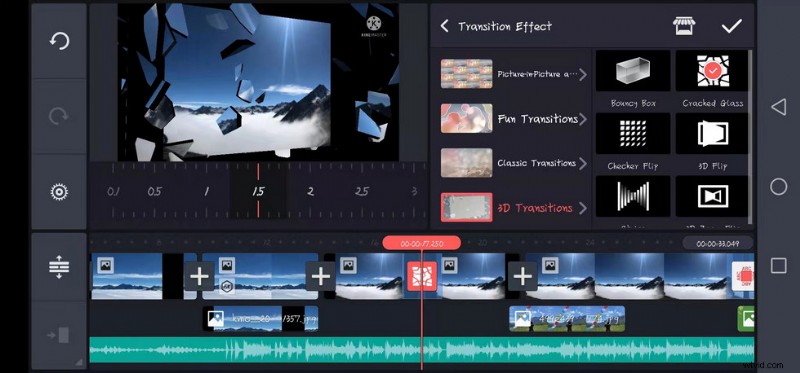
Effetto di transizione KineMaster
Inserimento musicale
Aggiungere un brano musicale per il tuo video toccando il pulsante Audio equivale ad aggiungere un livello. KineMaster supporta fino a 4 tracce e a ciascuna traccia può essere aggiunto un numero illimitato di clip audio. Inoltre, KineMaster ha una potente funzione per registrare la voce fuori dallo schermo.
Devi solo fare clic sul pulsante REC (devi aprire l'autorizzazione per accedere all'audio) per registrare una voce fuori campo per il tuo video. Questa funzione è molto comoda per chi necessita di doppiaggio. (suggerimenti:per la registrazione, scegli un luogo relativamente tranquillo con uno spazio moderato, in modo che l'effetto di ricezione radio sia migliore). E alla fine, se non sei soddisfatto del tuo tono o non vuoi che gli altri riconoscano la tua voce, puoi cambiare il suono della registrazione per far sembrare la tua voce quella di un bambino, di un alieno o addirittura di uno scoiattolo.
Allo stesso tempo, puoi anche aggiungere alcuni effetti sonori speciali ai tuoi video, come armonia, riverbero, riverbero e altri effetti. Per rendere il tuo video più contagioso, KineMaster supporta l'impostazione della velocità di riproduzione del video da 0,25 a 1,5 volte, in modo che il video possa essere riprodotto in movimento veloce e lento. Questa operazione può anche impedire efficacemente che l'audio venga distorto perché troppo veloce o troppo lento.
Suggerimenti:è molto comodo modificare il contenuto e gli effetti speciali tirando direttamente la barra di avanzamento in basso.
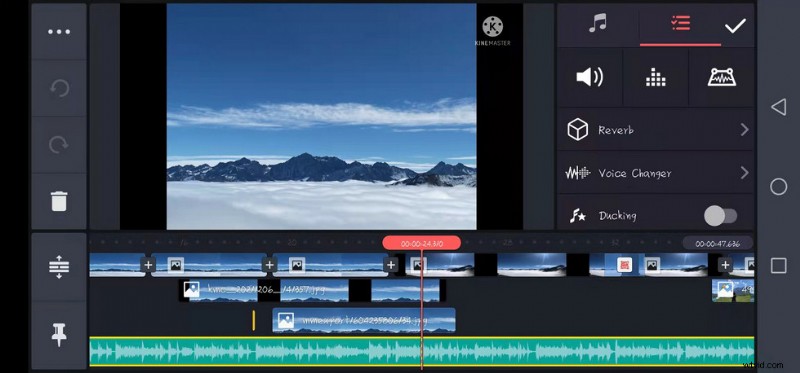
Inserto musicale KineMaster
Funzionalità di condivisione ed esportazione
È possibile premere il video molto tempo dopo la modifica (file . kine) per rinominare, duplicare il progetto ed eliminare le operazioni. Vale la pena notare che è solo la ricetta degli effetti speciali per il video che condividi con i tuoi amici dopo l'esportazione. Se vuoi condividere il video con i tuoi amici, devi fare clic sul pulsante freccia nell'angolo in alto a destra dell'interfaccia operativa per scaricarlo. Puoi scegliere la risoluzione e la frequenza dei fotogrammi durante il download dei video. Per le migliori prestazioni di caricamento su YouTube, l'impostazione ideale del frame rate di YouTube in KineMaster sarebbe compresa tra 24 e 60 FPS
Per la versione gratuita, il numero massimo di pixel supportati è 2K. Ma questo è raro anche per altri software di editing video per telefoni cellulari! Può soddisfare le esigenze di guardare la TV.
Il set di copertina è una parte essenziale dell'editing di un video. Una bella copertina può attirare più spettatori verso il video. Il forte potere di KineMaster sta in questo. Non solo può esportare video, ma anche catturare le tue foto preferite dai tuoi video e memorizzarle nel tuo telefono cellulare come immagini. Inoltre, puoi anche eseguire operazioni di posizione su di esso e scegliere di impostarlo come immagine di intestazione o come livello.
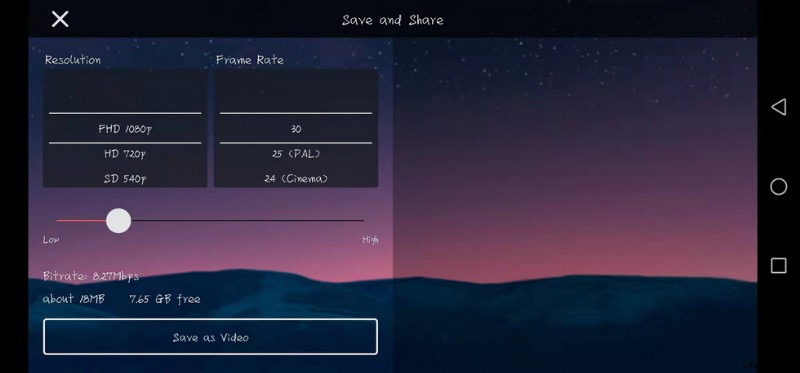
Esportazione KineMaster
Altre funzioni
Barra delle funzioni a sinistra:dall'alto verso il basso, ci sono tre punti orizzontali che possono creare una duplicazione o duplicare una cornice come livello. Allo stesso tempo, questa funzione non è applicabile solo al livello principale, ma può eseguire alcune operazioni posizionali sul livello secondario. Ad esempio, porta avanti, manda indietro o posiziona verticalmente al centro. Possiamo vedere che ci sono due frecce circolari in senso orario e antiorario sul lato sinistro della pagina delle operazioni.
Se non sei soddisfatto di ciò che hai appena fatto, puoi fare clic sul pulsante in senso antiorario per prelevare e fare clic sul pulsante in senso orario per ripristinare il prelievo. Il pulsante a forma di sole in basso ti consente di modificare il video nel suo insieme. Il pulsante successivo come una chiave ti aiuta a fare un'operazione dinamica per il livello secondario. Cioè, questo pulsante consente a una foto statica di spostarsi da sinistra a destra. Il pulsante in basso a forma di cestino è il pulsante Elimina.
Se desideri eliminare un'immagine, puoi non solo fare clic qui, ma anche fare clic sul pulsante delle forbici sulla destra. Fai clic sulle tre barre orizzontali per espandere il video per un montaggio più accurato e, quando aggiungi troppi livelli, fai clic su questo pulsante per visualizzare tutti i livelli che hai creato. Infine, l'icona del chiodo è che la finestra può essere fissata in alto, che non è influenzata da altre operazioni.
Salvataggio automatico:per noi che viviamo in uno stile di vita frenetico, la maggior parte del nostro tempo è frammentata. Se dobbiamo uscire improvvisamente nel bel mezzo della nostra operazione per occuparci di altre cose, come occuparci del lavoro su Whatsapp o il telefono perde improvvisamente potenza. Questo software salverà automaticamente la tua operazione corrente per te intimamente in modo che tu possa continuare la modifica precedente quando entri di nuovo.
Ora è installato da 19 milioni di utenti. KineMaster può soddisfare meglio le elevate esigenze delle persone rispetto ad applicazioni di base come iMovie di Apple. Allo stesso tempo, KineMaster si è insediato in diverse app. Puoi conoscere KineMaster e padroneggiare più abilità di editing video attraverso questi canali. Se riscontri problemi irrisolvibili, soprattutto quando acquisti un abbonamento, puoi anche avere un feedback al loro indirizzo email:[email protected]
Specifiche KineMaster
Dispositivi supportati:compatibile con iPhone, iPad e iPad touch
| iOS | iOS v11.4 o successivo |
| Android | sistema operativo Android v6.0 o successivo |
| Basato sul Web | |
Giudizio
KineMaster, un software di editing video completo può soddisfare almeno la tua vita quotidiana e offrirti comodità. E con la crescente domanda delle persone, KineMaster aggiorna e perfeziona costantemente vari feedback e suggerimenti degli utenti per migliorare l'esperienza degli utenti. Soprattutto rispetto al software di editing desktop, puoi girare e modificare video quando e dove possibile. Allo stesso tempo, se vuoi imparare qualcosa sull'editing, puoi iniziare con le sue potenti risorse materiali e i tutorial di riferimento dettagliati.
Naturalmente, se sei un editor video dedicato, potrebbero esserci ancora molti posti in cui KineMaster non può soddisfare le tue esigenze in termini di professionalità. Pertanto, non può ancora sostituire quei pezzi di software di editing desktop professionale.
Letture aggiuntive:la migliore alternativa gratuita a KineMaster per Windows da provare assolutamente
FilmForth è in cima alla nostra lista dei migliori software di editing video gratuiti e può fungere da perfetta alternativa a KineMaster per PC Windows 10 e Windows 11. FilmForth è completamente gratuito, intuitivo e incredibilmente facile da usare e non esporta video con filigrane, rendendolo un'opzione perfetta per i principianti dell'editing video.
Inoltre, FilmForth può essere anche versatile, offre una varietà di opzioni di editing video tra cui tagliare video, ritagliare video, ridimensionare video, aggiungere testo personalizzabile ai video, dividere video, aggiungere gif/adesivi/effetti speciali ai video, staccare/cambiare /regolazione dell'audio, aggiunta di transizioni, inversione del video, modifica della velocità di riproduzione del video, persino creazione di intro di YouTube con modelli e molto altro.
FilmForth è disponibile nel Microsoft Store, premi il pulsante di download in basso per scaricarlo gratuitamente e verrà installato sul tuo computer in meno di 2 minuti!
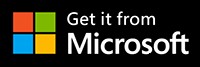
Come modificare i video con FilmForth gratuitamente e senza sforzo
Passaggio 1. Importa video in FilmForth
L'editing di video con FilmForth è semplicissimo, prima avvia FilmForth dal menu Start di Windows, premi il pulsante Nuovo progetto al centro e fai clic sul pulsante AGGIUNGI CLIP VIDEO/FOTO per importare i tuoi video/foto.
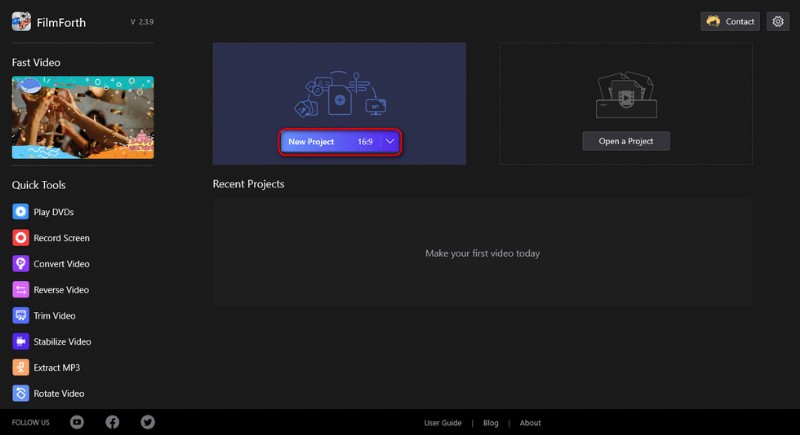
Importa il video
Passaggio 2. Modifica i video con FilmForth
Dopo che i video sono stati aggiunti a FilmForth, puoi fare clic per selezionare un video clip nella timeline per modificarlo. Ci sono pulsanti cliccabili nella timeline e nel pannello operativo in basso per modificare rapidamente il video.
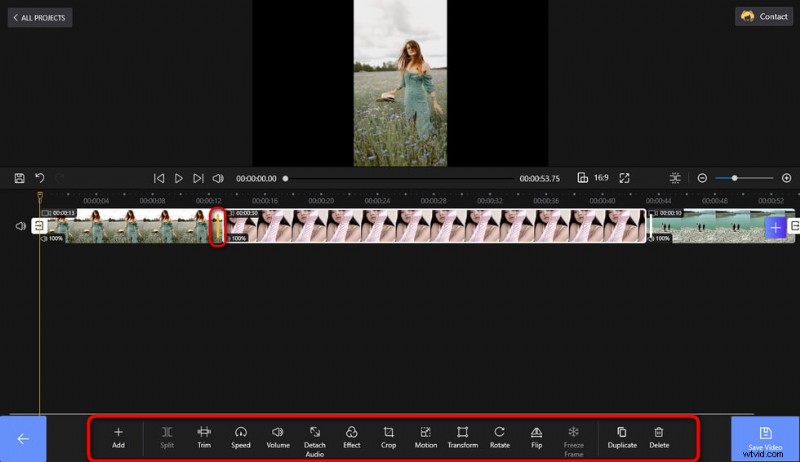
Modifica i tuoi video
Passaggio 3. Esporta video da FilmForth
Al termine della modifica, premi il pulsante Salva video in basso a destra per personalizzare i parametri del video ed esportare il video, semplicissimo! Quindi non esitare a provare FilmForth!
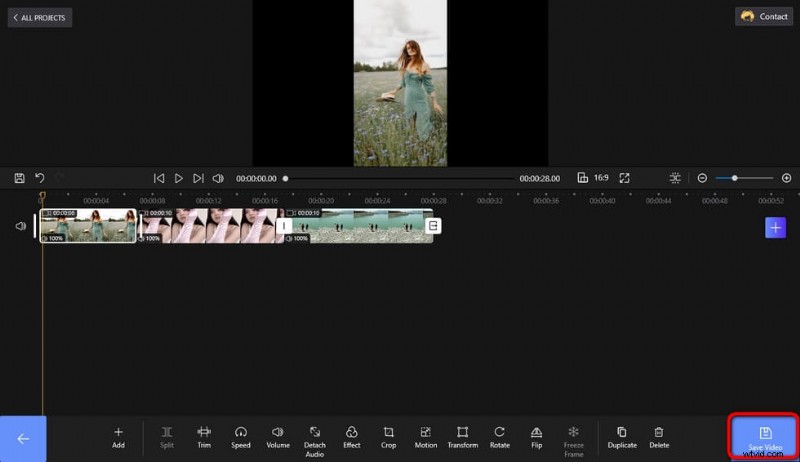
Salva ed esporta video
Altri articoli correlati
- I 10 migliori convertitori da MP4 a MP3
- Le migliori alternative a Windows Movie Maker
- Le 3 migliori app per convertire YouTube in MP3 per iPhone
- 10 software Chroma Key consigliati
- I 12 migliori software di editing video per YouTube
